Table des matières
Créer une question "Calculée"
![]()
La question “Calculée” permet de proposer, tout comme la question "Calculée simple", un calcul à réaliser avec des valeurs différentes pour chaque nouvelle tentative dans la limite du nombre de jeux de valeurs créé. Pour cela, nous indiquerons entre autres la formule qui permet d'obtenir la réponse attendue, les intervalles des variables utilisées, le nombre de jeux de valeurs à créer et la précision de la réponse attendue.
- Techniquement, lors du démarrage d'une tentative, la plateforme sélectionne au hasard une valeur pour chaque variable parmi les jeux de données possibles. La valeur sélectionnée d'une variable reste la même dans toutes les questions utilisant le même jeu de données partagées.
- Concrètement, lors d'une tentative, le candidat pourra avoir plusieurs questions qui utilisent la même valeur pour une variable donnée. Par exemple, on pourra demander au candidat de calculer l'aire puis le périmètre d'un rectangle dont les dimensions sont identiques.
Exemple de rendu pour deux questions liées par le même jeu de données dans une même tentative :

Créer une première question et un jeu de données partagé
Étape 1 : Choisir le type de question "Calculée"
- Aller dans un test et cliquer sur “Ajouter une question” ou dans la banque de questions et cliquer sur “Créer une question”.
- Sélectionner le type “Calculée simple” puis cliquer sur “Ajouter” :

Étape 2 : Choisir une catégorie dédiée

Si vous n'avez pas encore créé de catégorie spécifique pour classer vos questions, reportez-vous à la documentation : Créer et gérer une banque de questions.
Étape 3 : Renseigner les caractéristiques de la question
- Indiquer le nom de la question :

- Indiquer l’énoncé de la question en mettant entre accolades les variables utilisées, ici {x} et {y} :

- Indiquer le nombre de points :

- Inscrire la formule de calcul menant au résultat attendu et choisir 100 % pour indiquer que cette formule amène au résultat attendu :

- Addition : +
- Soustraction : -
- Muliplication : *
- Division : /
Pour en savoir plus sur la syntaxe, reportez-vous à la documentation suivante : Syntaxe de la formule de la réponse correcte.
- Renseigner la tolérance :

- une tolérance de 0,1 de type Relatif signifie qu'une erreur de 10 % est acceptée. Appliqué à une valeur réponse de 100, cela signifie que l'on accepte l'intervalle [90;110]. Ce type de tolérance est utile lorsque la magnitude de la réponse correcte peut différer beaucoup d'une valeur du jeu à l'autre ;
- une tolérance de 0,1 de type Nominal signifie que seront acceptées les réponses comprises dans un intervalle de 0,01 autour de la réponse exacte (+/- 0,1) Appliqué à une valeur réponse de 100, cela signifie que l'on accepte l'intervalle [99,9;100,1]. Ce type de tolérance peut être utile lorsque la différence entre les réponses correctes est petite ;
- une tolérance de 0,1 de type Géométrique appliquée à une valeur 100 signifie que la réponse doit appartenir à l'intervalle [100/(1+0,1);100*(1+0,1)], soit [90,9;110]. Elle est utile dans le cas de calculs complexes qui exigent une grande tolérance sans pour autant que 0 ou une valeur négative ne soit valables. Ce type de tolérance évite ainsi que 0 soit une réponse correcte systématique. Avec ce type de tolérance, la limite supérieure reste identique à celle de la tolérance de type relative.
Approche mathématique : si la réponse attendue est nommée “x” et la tolérance est nommée “t”, alors la différence entre la réponse du candidat et la réponse attendue est “dx” et les types de tolérance se définissent comme suit :
- nominal : l'étudiant a les points si dx ≤ t ;
- relatif : l'étudiant a les points si (dx / x) ≤ t ;
- géométrique : l'étudiant a les points si (dx² / x²) ≤ t².
- Cliquer sur “Enregistrer” :

Étape 4 : Définir les modalités d'usage du futur jeu de données
- Choisir “Utiliser un nouveau jeu de données partagé” pour toutes les variables :


- Choisir de synchroniser les valeurs du jeu de données partagé :

- Cliquer sur “Suivant” :

Étape 5 : Paramétrer le jeu de données
- Indiquer les plages de valeurs des variables utilisées :


- Cliquer sur “régénération forcée des variables” :

- Observer la mise à jour des exemples type des variables :
pour la variable “x” :
 pour la variable “y” :
pour la variable “y” :
 dans l'exemple des “paramètres de tolérance des réponses” :
dans l'exemple des “paramètres de tolérance des réponses” :

Étape 6 : Ajouter un certain nombre de valeurs dans le jeu de données
- Sélectionner le nombre de valeurs du jeu qui servira aux étudiants :

- Cliquer sur “Ajouter” :

- Vérifier que la valeur proposée aléatoirement correspond à votre attendu :

Étape 7 : Prévisualiser la question
- Cliquer sur “Aperçu” :

- Essayer de marquer un résultat et cliquer sur “Envoyer et terminer” :

- Vérifier que la question renvoie le comportement attendu :

- Recommencer autant de fois que souhaité en cliquant sur “Recommencer” :

- Preuve par l'exemple, le même résultat est accepté mais cette fois-ci en utilisant un “point” :

- Cliquer sur “Fermer la prévisualisation” :

Étape 8 : Cliquer sur "Enregistrer"

Créer une autre question en utilisant un jeu de données partagé déjà créé
Suivre les mêmes étapes que précédemment en faisant attention aux éléments suivants :
- Étape 2 : bien créer la question dans la catégorie où se trouve le jeu de données souhaité. Le jeu de données partagé disponible dans la catégorie apparaîtra dès le début de la création de la question :

- Étape 4 : pour le choix des propriétés du jeu de données des variables, choisir pour toutes le variables nécessaires “utilisera un jeu de données partagé déjà existant” :
- pour la première variable “x” :

- pour la seconde variable “y” :

- passer directement de l'étape 4 à l'étape 7 (étape 5 et 6 précédentes inutiles puisqu'il y a utilisation d'un jeu déjà existant) :

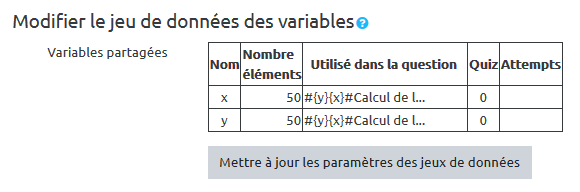
Option : notation différenciée
Si vous souhaitez accorder un pourcentage différent en fonction de la précision de la réponse (par exemple 100 % pour la valeur exacte et 50 % pour une valeur approchée à 0,1 près dans la même unité) :
- Dans “Réponses”, cliquer sur “1 emplacement supplémentaire vide” :

- Régler les deux propositions selon vos besoins :
